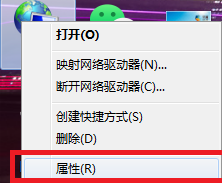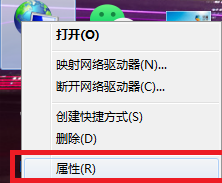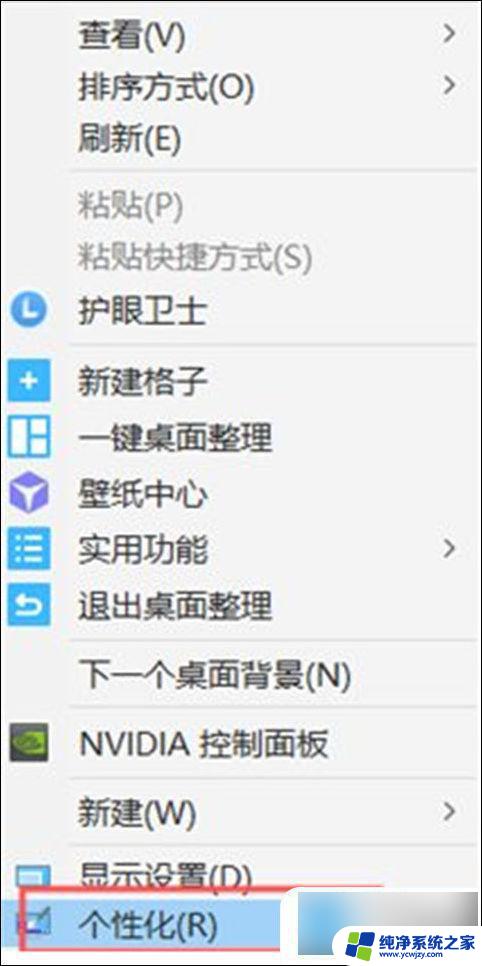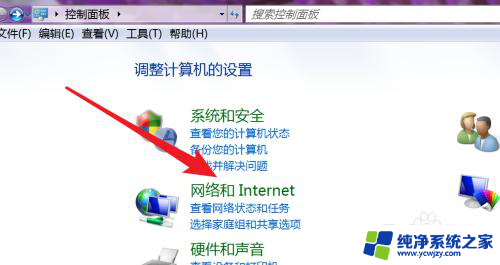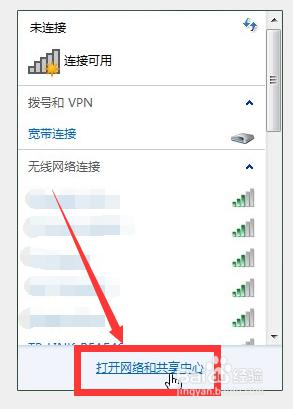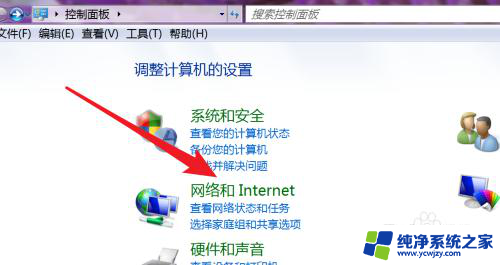台式电脑宽带怎么连接 台式电脑宽带连接步骤
更新时间:2023-12-13 12:45:01作者:yang
在现代社会台式电脑成为了我们生活中不可或缺的工具之一,对于许多使用台式电脑的人来说,如何正确连接宽带却常常成为一个困扰。毕竟只有正确连接了宽带,我们才能享受到高速稳定的网络服务。台式电脑宽带应该如何连接呢?接下来我们将详细介绍台式电脑宽带连接的步骤,让大家能够轻松解决这一问题。无论你是初次使用台式电脑,还是对宽带连接步骤不太熟悉的人,本文都将帮助你顺利完成台式电脑宽带连接。
具体方法:
1以Win10系统为例,点击电脑的“开始”菜单,选择“设置”,点击“拨号”。 2选择“设置到新连接”,弹出连接选项对话框。选中“连接到Internet”,点击“下一步”。
2选择“设置到新连接”,弹出连接选项对话框。选中“连接到Internet”,点击“下一步”。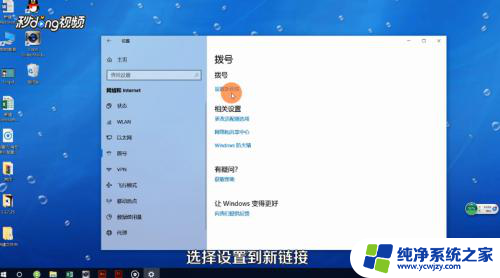 3选择“设置新连接”,点击“宽带”。
3选择“设置新连接”,点击“宽带”。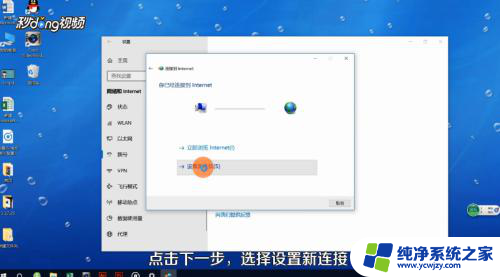 4输入宽带的用户名和密码,点击“连接”即可。
4输入宽带的用户名和密码,点击“连接”即可。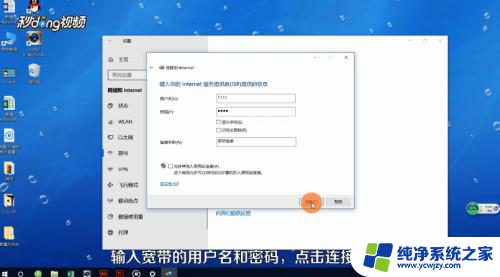
以上是有关台式电脑宽带连接的全部内容,如果您遇到相同问题,可以参考本文中介绍的步骤进行修复,希望这对大家有所帮助。